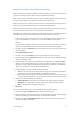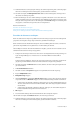Operation Manual
Benutzerhandbuch 107
11. Nach Abschluss des Scanvorgangs die Vorlage aus dem Vorlageneinzug bzw. vom Vorlagenglas
nehmen. Der Auftrag wird in die Auftragsliste gestellt und dann verarbeitet.
12. Auf dem Steuerpult die Auftragsstatustaste drücken, um die Auftragsliste anzuzeigen und
den Status des Auftrags zu prüfen.
13. Wenn der Auftrag in der Liste "Aktive Aufträge" angehalten wird, kann er erst nach der Bereit-
stellung zusätzlicher Ressourcen wie Material oder Heftklammern abgeschlossen werden. Zum
Anzeigen der benötigten Ressourcen den Auftrag und dann Details antippen. Der Auftrag wird
ausgegeben, sobald die benötigten Ressourcen verfügbar sind.
Weitere Informazionen
Einstellen der Hintergrundunterdrückung für Kopien
Einstellen des Kontrasts von Kopien
Anmelden am Gerät mit einer Benutzerkennung
Anzeigen von Auftragsstatus und -daten über das Menü "Auftragsstatus"
Einstellen der Hintergrundunterdrückung für Kopien
Wenn die Starttaste zum Kopieren gedrückt wird, wird die Vorlage eingelesen und vorübergehend
gespeichert. Die Ausgabe erfolgt entsprechend den gewählten Einstellungen.
Wenn auf dem Gerät die Authentifizierung bzw. die Kostenzählung aktiviert wurde, ist für den Zu-
griff auf die Kopierfunktionen möglicherweise eine Anmeldung erforderlich.
Mit der Option "Hintergrundunterdrückung" wird die Ausgabe bei Vorlagen mit farbigem Hinter-
grund verbessert. Der Hintergrund ist in der Ausgabe weniger oder gar nicht sichtbar. Diese Option
ist für Vorlagen auf farbigem Papier nützlich.
1. Vorlagen mit der zu kopierenden Seite nach oben in das Eingabefach des Vorlageneinzugs ein-
legen. Vorlagenführungen so einstellen, dass sie die Materialkanten leicht berühren.
Alternativ:
Vorlageneinzug hochklappen. Vorlage mit der zu kopierenden Seite nach unten auf das Vorla-
genglas legen und mithilfe des Pfeils oben links ausrichten. Vorlageneinzug schließen.
2. Auf dem Steuerpult die CA-Taste (Alles löschen) drücken, um alle vorherigen Programmierun-
gen auszuschalten.
3. Die Betriebsartentaste drücken.
4. Auf dem Touchscreen Kopieren antippen. Die Kopierfunktionen werden angezeigt.
5. Register Bildqualität wählen.
6. Bildoptimierung antippen.
7. Im Menü Hintergrundunterdrückung die Option Ein wählen, um einen unerwünschten Hin-
tergrund zu entfernen.
• Gegebenenfalls Aus wählen, um die Hintergrundunterdrückung zu deaktivieren. Die Opti-
on "Aus" ist insbesondere nützlich, wenn durch Abdunkeln heller Vorlagen keine optimale
Ausgabe entsteht, die Vorlage eine graue oder farbige Umrandung aufweist (z. B. ein Zer-
tifikat) oder wenn feine Details bei gebundenen Vorlagen wegen eines dunklen Rands ver-
loren gegangen sind.
8. OK antippen.
9. Die erforderliche Auflage über den Ziffernblock auf dem Steuerpult eingeben.
10. Auf dem Steuerpult die Starttaste drücken, um die Vorlage einzulesen.